
|
Verbruik auto of motor |

|
Verbruik auto of motor |
Met de functie "Verbruik auto of motor" opdracht uit de Verbruik-Tab van het Hoofdscherm kunt u het brandstof of elektra verbruik van een of meerdere auto's of motoren bijhouden.
Voordat u verbruiksgegevens kunt invoeren moet u eerst een auto/motor aanmaken op de Auto's en motoren-Tab. In dit scherm kunt u nieuwe auto's/motoren aanmaken, verwijderen en wijzigen.

Naam |
Omschrijving van uw auto/motor |
Km stand aanschaf |
Km stand bij aanschaf (dit is alleen voor uw eigen administratie, WinBank doet niets met dit getal) |
Datum aanschaf |
Datum van aanschaf |
Prijs aanschaf |
Prijs aanschaf. Wordt gebruikt voor het berekenen van de afschrijving na verkoop |
Verkocht op |
Selecteer indien de auto/motor verkocht is. Geef vervolgens de verkoopdatum op en vul de verkoopprijs in. De datum en prijs worden na verkoop gebruikt om de afschrijving uit te rekenen. |
Brandstofbron |
Dit is de WinBank bron waarop de brandstof voor deze auto geboekt wordt. Het invullen van deze bron heeft als voordeel dat er in het Maak overschrijvingenscherm een icoontje tevoorschijn komt bij het aanmaken/importeren van de overschrijving naar deze bron. Door op dit icoontje te klikken komt u direct in het brandstofverbruik invoerscherm en worden zoveel mogelijk gegevens ingevuld. |
Motorrijtuigenbel. Diversen Financiering |
Geef hier indien van toepassing de bronnen op waar naartoe de verschillende autokosten geboekt worden. De bedragen die naar deze bronnen geboekt worden worden in het "Vergelijk kosten" overzicht gebruikt om de kosten per maand en per km uit te rekenen. |
Brandstofsoort |
Het type brandstof waar deze auto op rijdt. Deze informatie wordt gebruikt om de CO2 uitstoot te berekenen (LPG 16.1 g/l, benzine 24.2 g/l, diesel 24.2 g/l, elektrisch 0 g/l) en wordt gebruikt om de juiste eenheden (l of kWh) weer te geven. |
Na het aanmaken van een auto kunt u de brandstofverbruiksgegevens gaan invoeren. Kies hiervoor op de Nieuw opdracht op de Kilometerstanden-Tab. Vul alle gegevens in en druk op OK.
Indien u in dit scherm komt via het Maak overschrijvingenscherm, zijn de auto, datum, relatie en bedrag reeds ingevuld. U hoeft alleen nog het aantal kilometers en de literprijs of het aantal liters in te vullen. WinBank berekent zelf het laatste ontbrekende gegeven. U kunt de gegevens verwijderen of wijzigen met de bijbehorende opdrachten. U kunt de kilometers eventueel in mijlen opgeven. Die worden altijd omgerekend naar kilometers voor ze opgeslagen worden in de boekhouding.
Met de km/l <> l/100km button schakelt u tussen de 2 verbruik eenheden. Met de km/jaar <> km/dag optie schakelt u tussen het weergeven van het aantal gereden kilometers per dag sinds de laatste tankbeurt en het aantal kilometers gereden in het afgelopen jaar
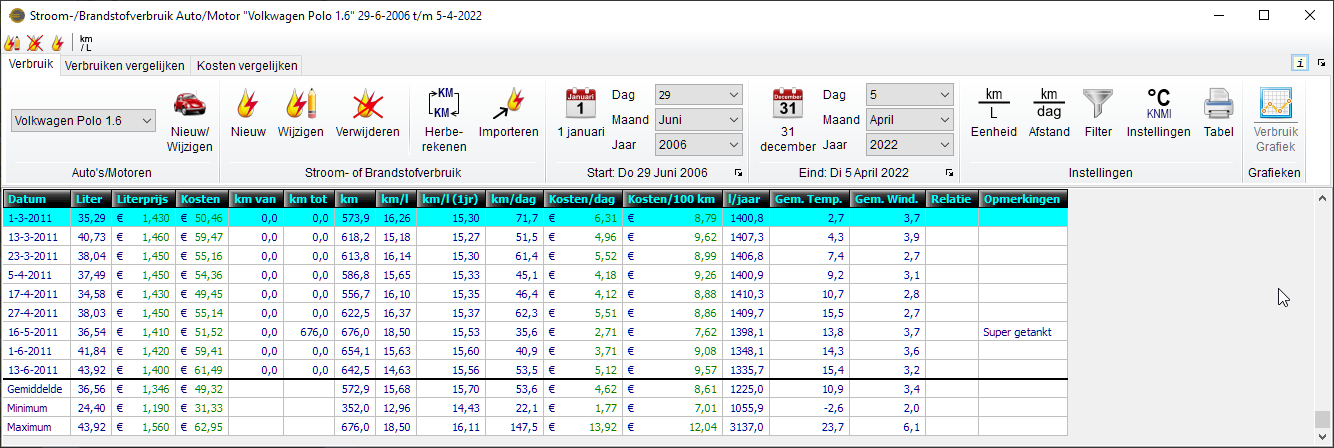
Het Brandstofverbruik overzicht bevat 3 tabellen. De Kilometerstanden-Tab geeft alle verbruiksgegevens van de geselecteerde auto/motor weer. De Verbruik vergelijken-Tab geeft de gemiddeldes en totalen van alle auto's weer. De Kosten vergelijken-Tab toont de vaste en variabele kosten per maand er per km. De brandstofkosten kunnen berekend worden uit de brandstofverbruik gegevens of uit de bedragen die geboekt zijn naar de Brandstof bron. U kunt schakelen tussen deze opties met de Brandstof via bron optie in de Ribbon.
Alle tabellen hebben hun eigen grafieken. Hieronder een overzicht:
Tabel |
Grafieken |
Omschrijving |
Verbruik vergelijken
|
Verbruik km/l |
Gemiddelde verbruik per auto |
km/dag |
Gemiddeld aantal km/dag per auto |
|
km/jaar |
Gemiddeld aantal km/jaar per auto |
|
Kosten/100 km |
Gemiddelde kosten per 100 km |
|
Totaal km |
Totaal aantal kilometers per auto |
|
CO2 uitstoot |
CO2 uitstoot per km |
|
Kosten vergelijken |
Kosten per maand |
Kosten per maand per auto |
Kosten per km |
Kosten per km per auto |
|
Verbruik
|
Verbruik |
Verbruik van de geselecteerde auto |
Vergelijken |
Verbruik van alle auto's in km/l in 1 grafiek |
|
Brandstofprijzen |
Brandstofprijzen van de geselecteerde auto |
|
Km/dag of km/jaar |
km/dag van de geselecteerde auto |
|
Kosten/dag |
Kosten/dag van de geselecteerde auto |
|
Kosten/100 km |
Kosten/100 km van de geselecteerde auto |
|
Verbruik vs. Temperatuur |
Verbruik versus de gemiddelde temperatuur sinds de laatste tankbeurt. |
|
l per jaar |
Liters/kWh verbruikt per jaar (lopend gemiddelde) |
Voor de "Verbruik versus temperatuur" grafiek heeft u de KNMI gegevens nodig. U komt in dit instellingen scherm met de "°C KNMI" button uit de buttonbar.
Met de km->km-> opdracht uit de Kilometerstanden-Tab rekent WinBank opnieuw de kilometerstanden door aan de hand van de ingevoerde km gereden gegevens. Dit werkt alleen als u gereden kilometers heeft ingevoerd. Deze functie kunt gebruiken als door wijzigingen in oude verbruiksgegevens de km stand niet meer klopt. Als u km stand oud en nieuw invoert heeft deze functie geen nut en zal ook niet werken.
Vanaf versie 2.4.5 kan WinBank ook de relatie opslaan. Voor gebruikers die al veel verbruiksgegevens ingevoerd hebben is het veel werk om alsnog alle relaties op te zoeken en in te voeren. Daarom zijn er 2 hulpfuncties ingebouwd die de relaties proberen op te zoeken vanuit de originele overschrijving. WinBank doorzoekt hierbij de overschrijvingen naar de brandstofbron van de weergegeven auto. Druk op <CTRL R> om bij deze controle te controleren op datum en bedrag. Druk op <ALT R> om alleen te controleren op datum. Deze 2e functie is beter als u bij het tanken naast brandstof ook vaak iets anders hebt koopt, want dan klopt het bedrag niet.
Houdt u de brandstofverbruiksgegevens al bij in b.v. een spreadsheet, dan kan WinBank deze ook Importeren op de Kilometersatnden-Tab. Exporteer hiervoor de gegevens naar een CSV bestand. De volgorde van de kolommen moet als volgt zijn: Datum, Liters, Prijs per liter, Kilometers. De gegevens moeten gescheiden worden door een komma, puntkomma of TAB. Zie het voorbeeld hieronder.
25/07/07,24.4,0.99,352
03/08/07,43.8,1.02,643
Gebruikt u de Nederlandse getal notatie, dus met een komma als decimaalteken, kies dan voor een puntkomma of TAB gescheiden bestand.
Vervolgens kunt u de gegevens in WinBank importeren via de importeer button . U komt dan in het onderstaande scherm. Zoek het CSV bestand op en selecteer de bijbehorende auto. Geef op in welke valuta de bedragen in het bestand staan en wat het scheidingsteken in het bestand is. Klik vervolgens op importeren starten.
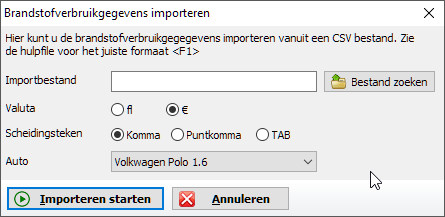
TIP: Gaat er iets mis met het importeren, dan kunt u alle gegevens in de tabel selecteren met <CTRL A> en op de verwijderen knop klikken. Hierna kunt u het opnieuw proberen.